Kuinka tehdä näytönkaappausvideoita ilmaiseksi verkossa käyttämällä ScreenToaster-ohjelmaa
Microsoft Freeware / / March 19, 2020
 Jos sinun on tehtävä videotallenne jostakin tietokoneellasi, Screentoaster on ilmainen verkkosovellus juuri tämän tekemiseen. Javascriptin ja Flashin yhdistelmällä Screentoaster pystyy sieppaamaan selaimesi ulkopuolella olevat alueet ja tallentamaan nauhoituksen suoraan sivulleen. Haluat ehkä napata voin sauvan mennäksesi tämän groovyartikkelin kaikkien paahtoleipien mukana!
Jos sinun on tehtävä videotallenne jostakin tietokoneellasi, Screentoaster on ilmainen verkkosovellus juuri tämän tekemiseen. Javascriptin ja Flashin yhdistelmällä Screentoaster pystyy sieppaamaan selaimesi ulkopuolella olevat alueet ja tallentamaan nauhoituksen suoraan sivulleen. Haluat ehkä napata voin sauvan mennäksesi tämän groovyartikkelin kaikkien paahtoleipien mukana!
Olen käyttänyt Jing, Hypercam, Fraps, GameRecorder ja monet muut äänityssovellukset. Tämän jälkeen ScreenToasterin käytön jälkeen en huomannut suurta eroa sen ja monien maksettujen sovellusten välillä, ja mikä tekee siitä hienoa, että kaikki tehdään verkossa. Mitään ei voi ladata tai asentaa, ja se lataa videot Internetiin heti.
Kuinka tallentaa tietokoneen näyttö ja ladata se heti Internetiin ScreenToaster-ohjelmalla
Huomautus: Tarvitset uusimman Java- ja Flash-version, jotta voit käyttää ScreenToasteria tehokkaasti!
1. Käy Internet-selaimessa, käy http://www.screentoaster.com/ ja sitten KlikkausAloita äänitys.
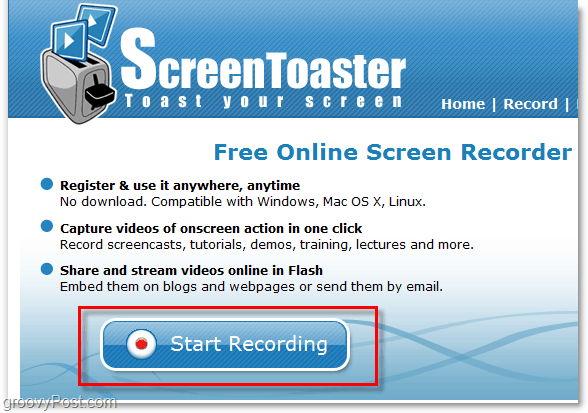
2. ScreenToasterin uusi versio on tällä hetkellä beetaversio, se on melkein valmis, mutta sinun täytyy

3. Muutaman hetken kuluttua ScreenToasterin pitäisi latautua. Kun se onnistuu, voit minimoida Internet-selaimesi, älä vain sulje ScreenToaster-sivua.
Täällä on melko vähän vaihtoehtoja, voit säätää kokoa ja äänitulolähdettä. Kokoista voit käyttää esiasetettua kokoa tai vetää neliöruutuja ympäri, jotta voit luoda oman mukautetun kokoisen tallennusalueen. Klikkaus punainen äänityspainike kun olet valmis aloittamaan!
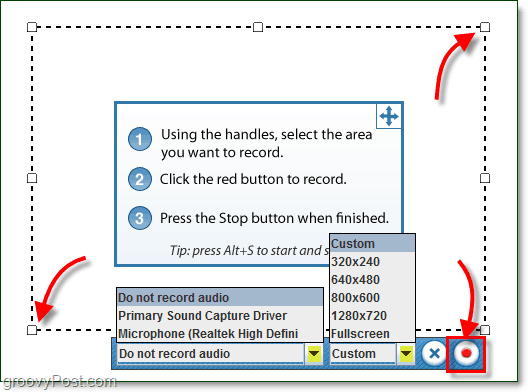
4. Screentoaster tallentaa kaiken, mitä näytöllä tapahtuu pisteviivalaatikkoon. Sen alaosassa on ajastin, joka kertoo videosi pituuden. Kun olet lopettanut nauhoituksen, Lehdistö neliö lopetuspainike.
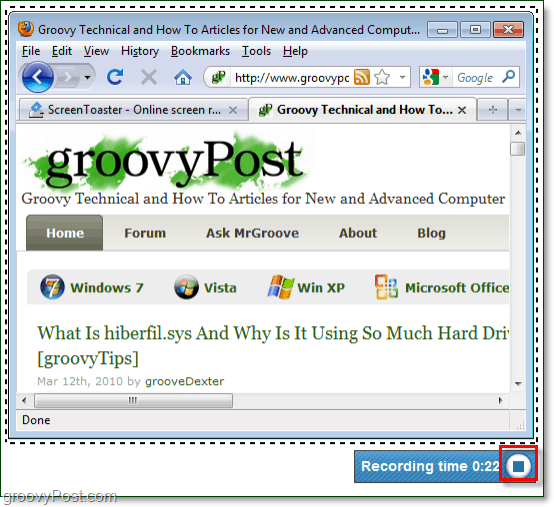
5. Nyt voit siirtyä takaisin selaimeesi. Täällä näet esikatselun juuri luomastasi videosta. Tarkista esikatselu ja siirry vaiheeseen 6, jos se näyttää hyvältä! Muuten sinun on tehtävä kaikki uudelleen, kunnes saat sen oikein.
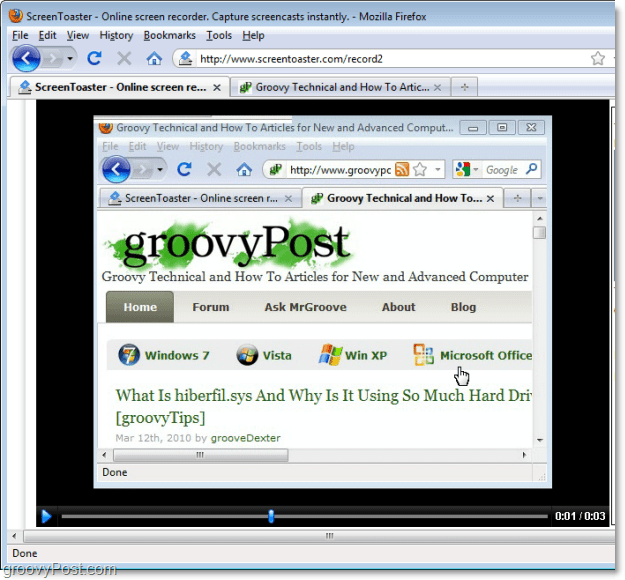
6. Samalla selainsivulla, vain videon oikealla puolella näet a Videon yksityiskohdat laatikko. Tyyppi sopivassa muodossa otsikko ja loput ovat valinnaisia. Klikkausupload kun olet valmis tallentamaan sen.
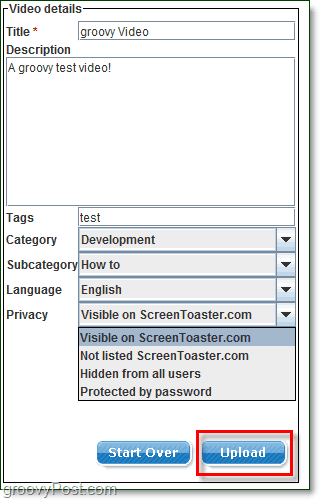
7. Kun video on ladattu, voit katsoa sitä ScreenToasterissa milloin haluat. Katso näytön oikeassa alakulmassa voit jakaa vaihtoehtoja ladata video sisään .mp4 muoto. Latausvaihtoehto on hieno, jos haluat siirtää videosi isäntäksi toiselle verkkosivustolle.
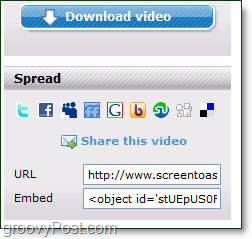
Kaiken kaikkiaan ScreenToaster on groovy webapp ja ilmainen hinta on hyvä hinta maksaa käyttääksesi sitä!
Oletko yrittänyt käyttää ScreenToasteria tai jotain muuta tallennusohjelmaa? Pudota kommentti alla ja kerro meille kaikille siitä!
